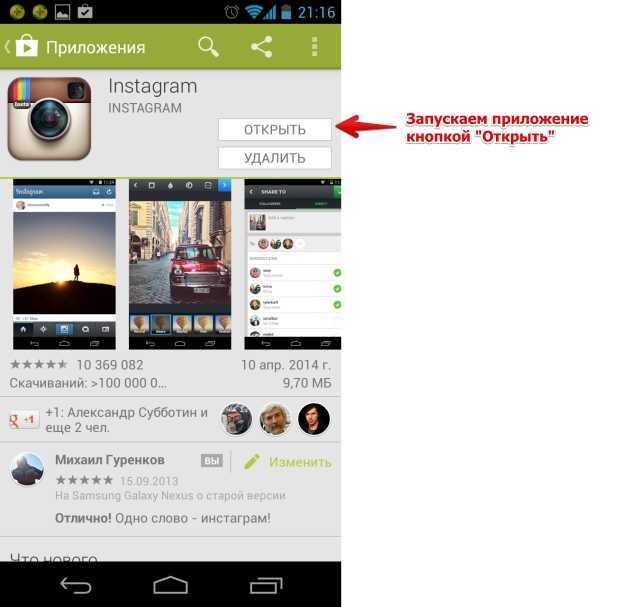Fix: Ошибка регистрации в Instagram
Кевин Эрроуз, 7 мая 2022 г.
Чтение: 2 минуты
Кевин — сертифицированный сетевой инженер
Вы можете столкнуться с ошибкой регистрации в Instagram в основном из-за блокировки Instagram. Либо IP, либо устройство заблокировано из-за нарушения Условий и Услуг. Пользователь увидит следующее сообщение об ошибке:
«Извините! Не удалось зарегистрировать вас прямо сейчас. Пожалуйста, повторите попытку позже. Мы ограничиваем определенный контент и действия, чтобы защитить наше сообщество. Скажи нам, если считаешь, что мы допустили ошибку».
Регистрация заблокирована Сообщение Instagram Прежде чем приступать к дополнительным техническим решениям, убедитесь, что вы пытаетесь создать учетную запись Instagram в приложении с проверкой подлинности (а не в таком приложении, как подписчик Instagram). Вы также можете попробовать использовать режим инкогнито или приватный режим браузера, если пытаетесь использовать веб-браузер.
Теперь в этом сообщении об ошибке два варианта развития событий: либо ваш аккаунт забанен Instagram, либо это происходит из-за технического сбоя. Если это происходит из-за технических проблем, вы можете следовать перечисленным решениям. Если это не так, рассмотрите возможность связаться с ними, чтобы снять запрет.
Решение 1. Выход из Facebook
Проблема с регистрацией в Instagram может возникнуть, если у вас уже была учетная запись Instagram в Facebook в прошлом, и Facebook выполнил вход на устройстве. Здесь выход из Facebook, а затем создание новой учетной записи Instagram может решить проблему.
- На вашем устройстве выйдите из Facebook/Messenger . Выйдите из Facebook
- Затем перезагрузите ваше устройство.
- Сейчас посетите страницу регистрации в Instagram и создайте новую учетную запись Instagram (только не забудьте использовать несвязанный адрес электронной почты с любым социальным сайтом), чтобы проверить, решена ли проблема.

Решение 2. Используйте другое устройство
Если ваша учетная запись была заблокирована из-за нарушения Условий использования Instagram (например, за публикацию материалов, защищенных авторскими правами, и т. д.) и вы пытаетесь создать новую учетную запись на этом устройстве, вы можете столкнуться с обсуждаемой ошибкой. . В этом случае использование другого устройства может решить проблему. Обратите внимание, что вы по-прежнему не сможете использовать запрещенное устройство для входа в Instagram. Вы также можете использовать приложение Windows для регистрации.
- Переключите на другое устройство (если пытаетесь создать учетную запись на телефоне, попробуйте использовать ПК). Смените устройство
- Теперь попробуйте зарегистрироваться для учетной записи Instagram, чтобы проверить, решена ли проблема. .
Если вы пытаетесь создать учетную запись с помощью электронной почты, используйте свой номер телефона (но этот номер не должен быть связан с какой-либо другой учетной записью) и наоборот.
Решение 3. Используйте другую сеть
Вы можете столкнуться с ошибкой регистрации в Instagram, если IP-адрес, в настоящее время назначенный вашему устройству, использовался кем-то для рассылки спама (особенно при использовании мобильных данных). В этом случае переключение на другую сеть может решить проблему. Если нет другой доступной сети, вы можете использовать VPN/прокси. Но поскольку VPN используют сотни тысяч пользователей, вы также можете столкнуться с той же ошибкой. В этом случае проблему может решить использование платного VPN или прокси.
- Откройте надежный VPN/прокси по вашему выбору. VPN
- Теперь попробуйте зарегистрировать для учетной записи Instagram.
Если вы по-прежнему не можете создать учетную запись Instagram, попробуйте создать новую учетную запись на другом устройстве в другой сети . Другим вариантом может быть создание нового идентификатора Facebook в режиме инкогнито браузера на ПК, а затем использование этого идентификатора для регистрации в учетной записи Instagram.
Теги
ОБ АВТОРЕ
Как удалить запомненный аккаунт в Instagram
Устали входить в неправильный аккаунт Instagram? Вам нужно будет забыть учетную запись во время процесса выхода. В этом руководстве объясняется, как это сделать.
Если вы позволите кому-то использовать ваш телефон для проверки своей учетной записи Instagram, его информация может остаться сохраненной на вашем устройстве. В следующий раз, когда вы войдете в популярное приложение для обмена фотографиями, вы можете обнаружить, что входите в их учетную запись, а не в свою.
Это не идеально по ряду причин. Во-первых, он открывает учетную запись вашего друга для вас или любого другого, кто использует ваш телефон. Во-вторых, это делает вход в свою учетную запись более хлопотным.
Можно удалить учетные записи из вашего приложения Instagram, чтобы они больше не отображались при попытке входа в систему. Если в вашем приложении сохранена чужая учетная запись, вот как удалить запомненную учетную запись в Instagram.
Как удалить сохраненную учетную запись Instagram на Android
Несмотря на то, что это одно и то же приложение, метод удаления запомненных учетных записей Instagram немного отличается на Android и iPhone. Это потому, что приложение работает немного по-разному, в зависимости от используемого вами устройства.
Чтобы удалить сохраненную учетную запись Instagram на Android:
- Откройте приложение Instagram и войдите в учетную запись, которую хотите забыть.
- Коснитесь значка Профиль .
- В правом верхнем углу экрана коснитесь Значок меню .
- Выберите Настройки в нижней части меню.
- Прокрутите вниз и коснитесь Выйти .
- Когда вас спросят, хотите ли вы запомнить информацию для входа, снимите флажок или коснитесь Не сейчас .
Вы выйдете из Instagram. Когда вы попытаетесь снова войти в систему, Instagram не запомнит учетную запись, которую вы только что удалили.
Как удалить сохраненную учетную запись Instagram на iPhone
Если вы хотите удалить запомненную учетную запись на вашем iPhone, шаги немного отличаются. Эти шаги также должны работать для пользователей Instagram на iPad.
Чтобы удалить сохраненную учетную запись Instagram на iPhone:
- Откройте Instagram на своем iPhone.
- Войдите в учетную запись, которую хотите забыть.
- Коснитесь значка Profile в правом нижнем углу.
- Коснитесь значка Меню .
- Выберите Настройки .
- Коснитесь Безопасность .
- Выберите Сохраненная информация для входа .
- Переключите переключатель Сохраненная информация для входа в положение Выкл .
- Коснитесь Удалить , чтобы подтвердить свое решение.
- Вернитесь к предыдущему экрану, прокрутите страницу вниз и коснитесь